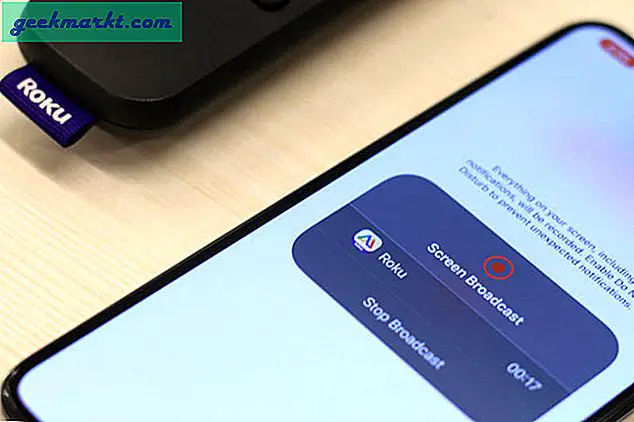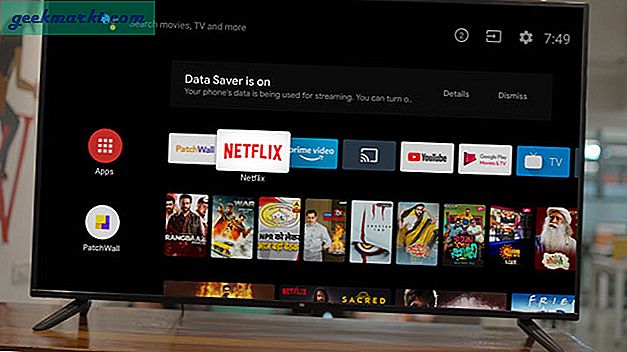Nếu bạn chụp ảnh tự sướng hoặc chụp chân dung để sử dụng ở nơi công cộng, bạn muốn trông đẹp nhất. Nếu răng của bạn không đi ra ngoài cũng như họ nên không có cần phải nhấn bảng vẽ afresh, chúng tôi có thể làm trắng chúng và làm cho họ trông tốt hơn nhiều. Công cụ chỉnh sửa hình ảnh miễn phí tuyệt vời Paint.net là vũ khí được chúng tôi lựa chọn trong hướng dẫn này. Đây là cách làm trắng răng trong Paint.net.
Không phải ai cũng có nụ cười rực rỡ của Hollywood. Chúng ta dường như bị ám ảnh bởi hàm răng trắng và dường như tìm thấy những chiếc răng không màu trắng như của chính chúng ta để làm sao lãng. Một số răng cũng không chụp tốt, có màu vàng, tối hoặc hỗn hợp của cả hai. Một cái gì đó để làm với ánh sáng phản chiếu rõ ràng. Đó là nơi kỹ thuật này có ích. Chúng tôi có thể nhanh chóng làm trắng răng trong Paint.net mà không làm hỏng phần còn lại của hình ảnh.
Chạm vào hình ảnh là không có gì mới và một cái gì đó tạp chí làm mỗi ngày. Bí quyết là nâng cao hình ảnh để trông đẹp hơn mà không làm cho nó trông quá thực tế hoặc trên đầu. Không ai nghĩ một chút giấy phép nghệ thuật để làm cho một cái gì đó trông tốt hơn miễn là sự thật vẫn đang được (chủ yếu) nói.
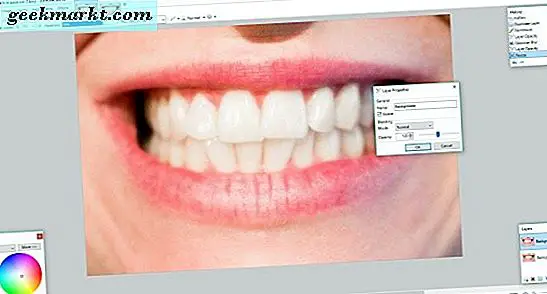
Paint.net
Nếu bạn chưa sử dụng nó, Paint.net là một công cụ chỉnh sửa hình ảnh miễn phí tuyệt vời dành cho Windows. Nó đã được khoảng năm và là chương trình đi của tôi cho loại điều này. Nó không mạnh bằng Photoshop nhưng cũng không đắt!
Đó là trọng lượng nhẹ, có một số tính năng gọn gàng và có thể thực hiện hầu hết mọi thứ một cách đáng tin cậy. Chỉ có các nhà thiết kế đồ họa hoặc nhiếp ảnh gia chuyên nghiệp mới cần nhiều hơn tôi nghĩ.

Làm trắng răng trong paint.net
Vậy làm cách nào để làm trắng răng mà không làm hỏng phần còn lại của hình ảnh? Tải xuống và cài đặt Paint.net nếu bạn chưa có nó trước khi chúng tôi tiếp tục.
- Mở Paint.net và mở hình ảnh chứa các răng bạn muốn làm trắng.
- Chọn Save As và lưu hình ảnh dưới dạng bản sao của bản gốc. Bằng cách đó, nếu có gì sai, bản gốc vẫn bị ảnh hưởng.
- Chọn Lớp và Lớp trùng lặp. Điều này sẽ tạo một bản sao của hình ảnh trên đầu trang của bản gốc.
- Chọn layer đó và chọn Layer Properties từ thực đơn Layer. Đặt nó khoảng 120.
- Chọn công cụ cọ vẽ khoảng 5 chiều và màu trắng tinh khiết.
- Phóng to để răng chiếm hầu hết màn hình và theo dõi xung quanh bên trong mỗi chiếc răng bằng cọ trắng. Đừng đi thẳng đến các cạnh, để chúng như vậy. Răng không phải là màu trắng tự nhiên, không phải màu trắng đó cũng đi tới mép. Chúng ta sẽ giải quyết sự chênh lệch trong một phút.
- Điền vào mỗi răng bằng cọ trắng. Sử dụng nét nhỏ và buông từng lần để làm cho việc hoàn tác dễ dàng hơn. Hãy dành thời gian của bạn và đừng lo lắng nếu bạn bỏ lỡ bit. Một khi hình ảnh được hoàn thành, chúng sẽ trông giống như sự phản chiếu ánh sáng.
- Sau khi hoàn tất, chọn Xem và Kích thước thực tế để xem thành quả lao động của bạn.
- Chạm vào bất kỳ răng nào không tốt như bạn muốn và kiểm tra lại.
- Rửa sạch và lặp lại cho đến khi răng trông khá thực tế.
Phần màu của quá trình được thực hiện nhưng bạn sẽ nhận thấy rằng có một đường thẳng giữa màu sắc tự nhiên của răng và màu trắng bạn thêm vào. Chúng tôi loại bỏ điều đó với một chút mờ.
- Chọn hiệu ứng và làm mờ, Gaussian Blur và cẩn thận thêm mờ cho đến khi các cạnh của răng bạn làm trắng trộn vào phần còn lại của hình ảnh.
- Chọn Layer và Layer Properties và thay đổi chế độ hòa trộn thành Overlay. Giảm độ mờ nếu cần thiết để làm cho nó trông tự nhiên hơn.
- Tinh chỉnh hai cài đặt này cho đến khi bạn có được sự cân bằng tốt giữa độ trong của hình ảnh và sự pha trộn màu của bạn.
Quá trình này mất một thời gian để hoàn hảo vì nó quá dễ dàng để thêm quá nhiều màu trắng, chạy qua răng, thêm quá nhiều mờ hoặc trượt qua kẹo cao su. Trong ví dụ, tôi làm trắng một trong những chiếc răng ở bên trái vì nó trông tối hơn những cái khác. Kết quả cuối cùng là tinh tế nhưng với đôi mắt của tôi ít nhất, nó trông tốt hơn nhiều sau khi được xúc động.
Có một kỹ thuật mà bạn sử dụng công cụ Lasso để phác thảo răng và áp dụng các hiệu ứng tương tự. Tôi không bao giờ có thể nhận được Lasso đủ chặt để răng để làm cho nó hoạt động. Bạn luôn có thể thử mặc dù bạn có thể có nhiều may mắn hơn.
Đó là tất cả để làm trắng răng trong Paint.net. Giờ đây, ảnh hồ sơ trực tuyến của bạn có thể trông đẹp hơn bao giờ hết!